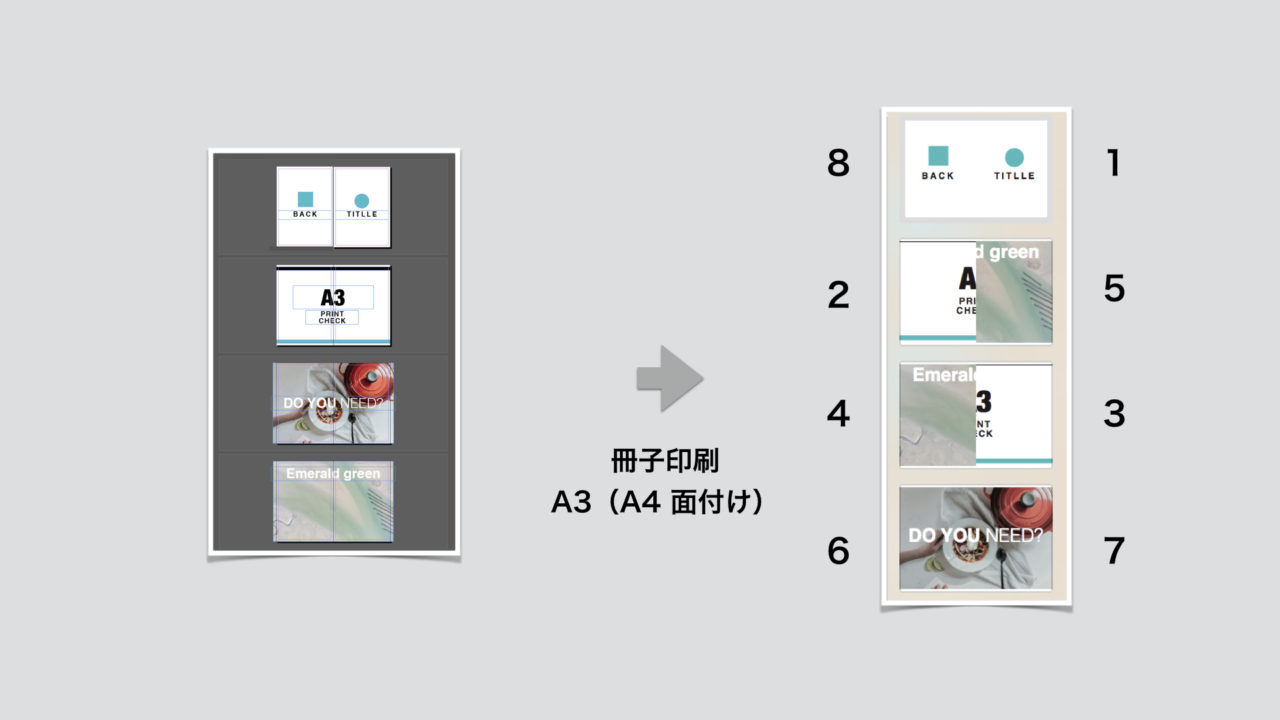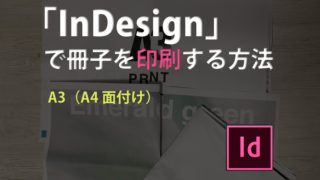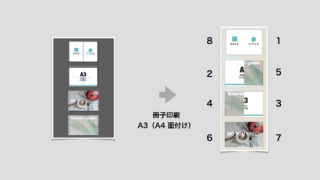A3デザインを両面印刷してA4冊子にできないの?
イラストレーター(ai)などでA3デザインしてその後、A3用紙を折って、A4冊子にしてみた経験はありますか?
これ、、うまくいかないんですよね。。
A4サイズに折って冊子にしてみるとわかるんですが、ページごとのデザインがバラバラになってしまうんですね。
そのままイラストレーターで無理くりやってしまうには、冊子のページ数によって片面に番号を振って、PDFに一旦書き出して分割配置など、かなり回り道をしないといけなくて、とても手間でした、、が!!
とても良い方法を見つけました!
InDesignの「面付け」機能を使えばとっても簡単にできます!
ようは、A3でデザインしたものをA4冊子に変換するための便利な方法のご紹介です。
「面付け」とは?
面付けとは
刷版に対して印刷・断裁・製本加工の都合を考えて、複数ページを配置していくことを指します。
例えばA3用紙を2枚使用してA4冊子を制作した場合、A4ページ数は合計8ページになります。わたしたちが一般的にイメージする冊子は、「中綴じ」と呼ばれるタイプになるかと思いますので、「中綴じ」で話を進めます。
ちょっと文字だとわかりにくかもしれないので下の図を見てみましょう。
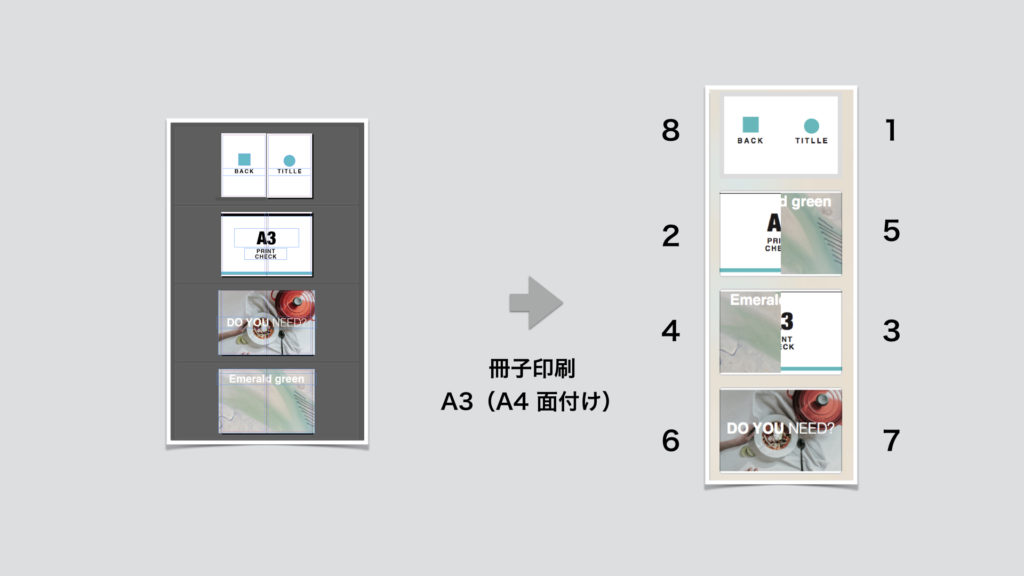 図のように、A3でデザインしたものをそのまま両面印刷すると冊子にならないので、各ページの片面を振り分けて中綴じ冊子にした場合に、見開きで帳尻があうようにします。
図のように、A3でデザインしたものをそのまま両面印刷すると冊子にならないので、各ページの片面を振り分けて中綴じ冊子にした場合に、見開きで帳尻があうようにします。
このような、割り振りを「面付け」と言います。
この面付けを冊子のページ数に合わせて、自動で割り振りしてくれる機能があったらとても嬉しくないですか?
実はあるんです!!
ブックレットプリント
InDesignの面付け機能にあたる「ブックレットプリント機能」を使えば、驚くほどとっても簡単にできます!
うれしい〜!w
さっそく、その方法を次の記事でご紹介しますね☆
まとめ